ماژول پروژه Odoo 16 روشی هوشمندانه برای مدیریت چندین پروژه است. این ماژول شامل تمامی قابلیتهای لازم برای پیگیری پروژه و سازماندهی مناسب پروژه میباشد. شما میتوانید گزینههای خود را برای مدیریت پروژهها در مراحل و فعالیتهای مختلف متناسب با نیاز های خاص شرکت خود تنظیم کنید. این یک ماژول صرفهجویی در زمان است که اطلاعات مربوط به تمام پروژههای در حال انجام را برای شرکت شما ارائه میدهد.
هنگام مدیریت یک پروژه، وظایف یکسان مانند جلسات هفتگی اغلب تکرار میشود. میتوانید از عملکرد کارهای تکرار شونده برای خودکارسازی تولید آن فعالیتها استفاده کنید. برای فعال کردن وظایف تکرار شونده، به تنظیمات پیکربندی پروژه بروید، وظایف تکرار شونده را انتخاب کنید و سپس ذخیره کنید.
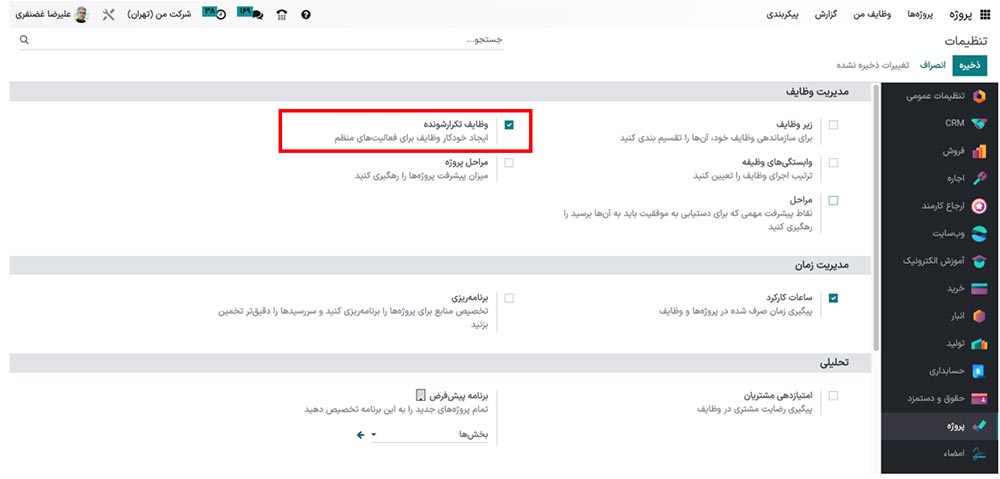
این ویژگی را میتوان برای یک پروژه جداگانه با کلیک کردن روی دکمه کشویی در کنار نام پروژه خاموش کرد.
حتماً بخوانید: ویژگیهای جدید ماژول فروش Odoo 16 چیست؟
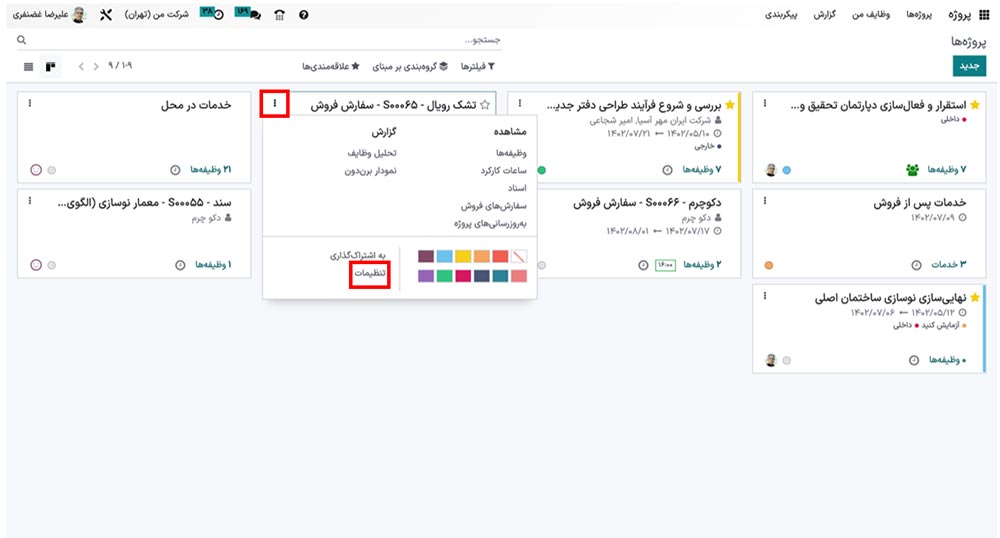
پس از آن، به تنظیمات بروید.
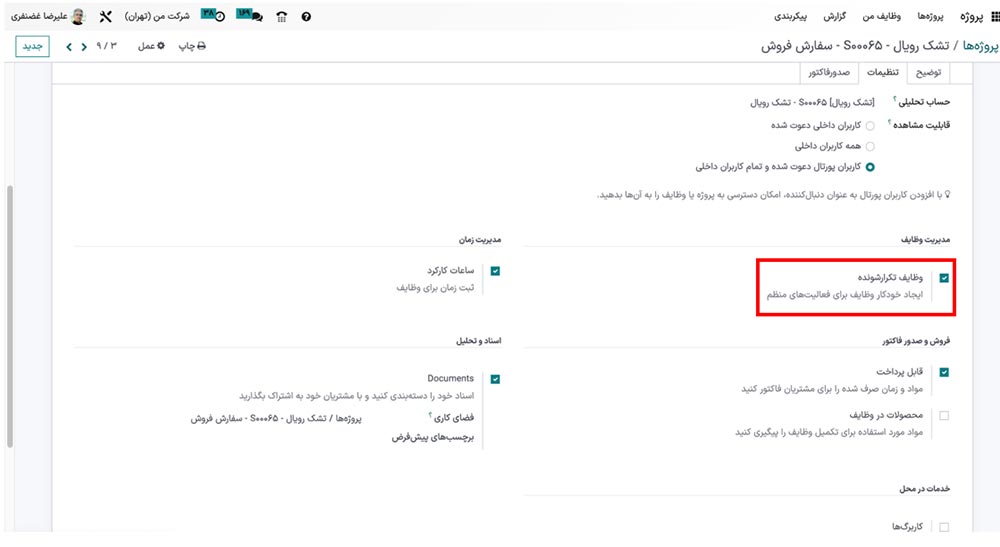
به تب تکرار شونده (دورهای) در یک وظیفه موجود بروید و کادر تکرار شونده (دورهای) را علامت بزنید. میتوانید دوره را با استفاده از گزینههای زیر انتخاب کنید: روز، هفته، ماه، سال و میزان تکرار، همانطور که در زیر نشان داده شده است.
حتماً بخوانید: نحوه مدیریت قوانین و مسیرها در ماژول انبار Odoo 16
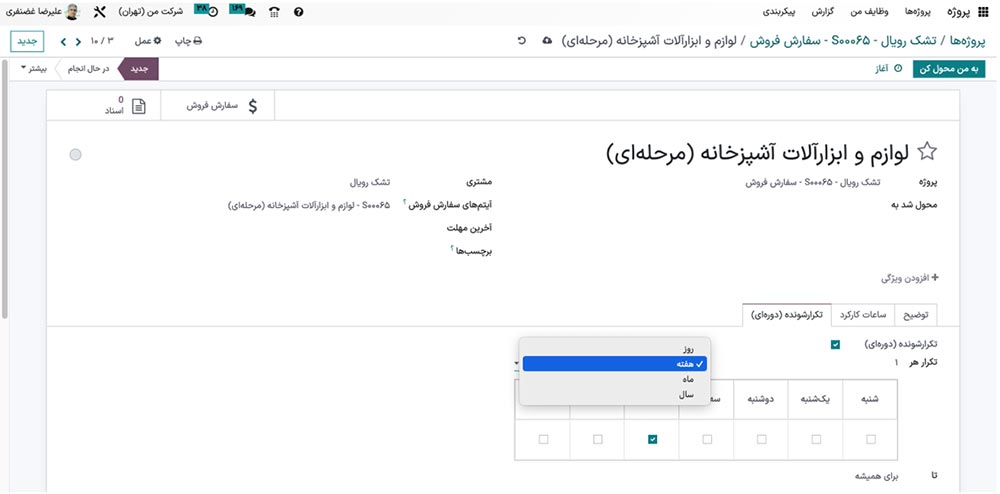
با این کار، کاربر همچنین این امکان را دارد که تاریخ پایان تکرار را از فیلدی به نام «تا» انتخاب کند که دارای گزینههایی مانند همیشه، تاریخ پایان و تعداد تکرار است.
حتماً بخوانید: نحوه مدیریت بازپرداخت با حسابداری Odoo 16
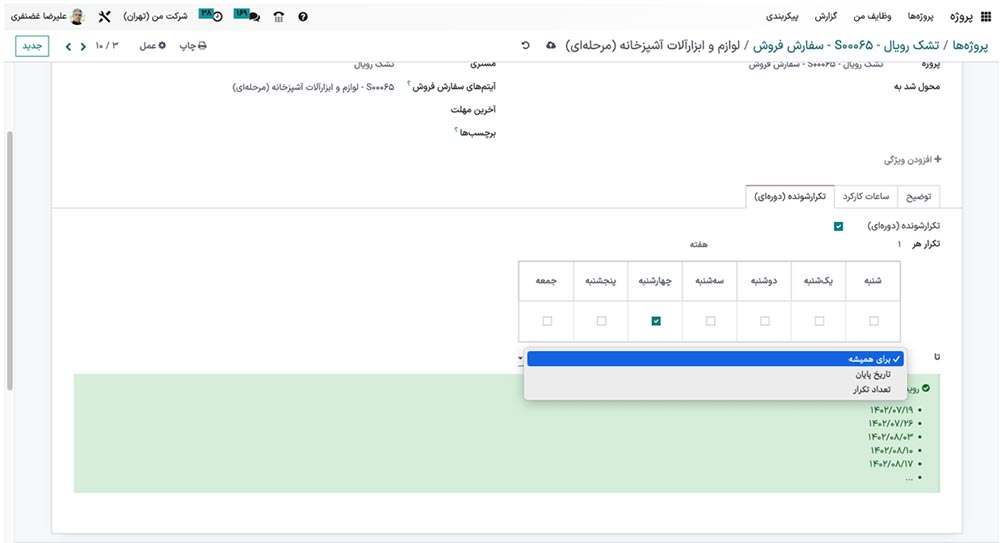
هنگامی که نام وظیفه، پروژه و محول شده به اضافه شد، میتوانید دوره را در کادر ارائه شده وارد کنید تا با پیوست کردن آن به یک آیتم سفارش فروش، خدمات شما بهصورت خودکار در صورت تحقق یک نقطه عطف ارائه شود. مورد سفارش مشتری و فروش را ذکر کنید تا زمان صرف شده برای پروژه به مشتری مناسب صورتحساب شود. یک مهلت برای پروژه تعیین کنید و آن را به درستی برچسبگذاری کنید.
حتماً بخوانید: نحوه فعالسازی و ایجاد رسید خرید در حسابداری Odoo 16
فرض کنید اگر تکرار کار بر اساس روزهایی تنظیم شده باشد که بعد از هر روز تکرار شود، میتوانیم اعلان ایجاد یک کار جدید را در تاریخهای زیر مشاهده کنیم، همانطور که در زیر نشان داده شده است.
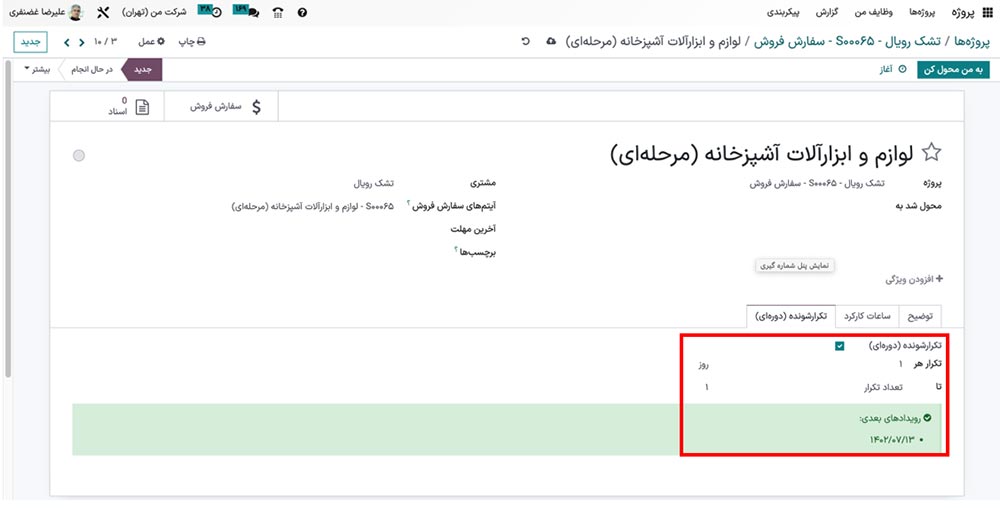
و اگر دکمه هوشمند را در کار بررسی کنیم، میبینیم که در حال تکرار مطابق شکل زیر برنامهریزی شده است.
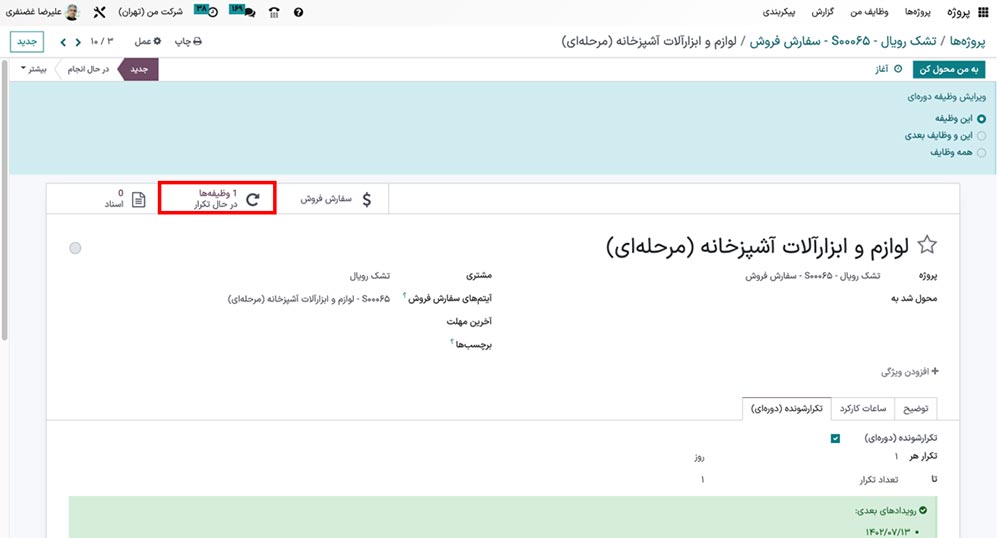
هنگامی که این دکمه هوشمند را بررسی میکنیم، مانند تصویر زیر میتوانیم تکرار کار را مشاهده کنیم.
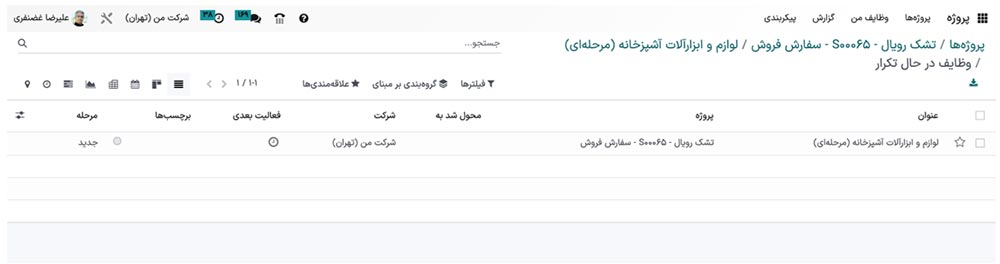
این روشی است که میتوانید با ماژول پروژه Odoo 16 تکرار کار را مدیریت کنید.
تمامی ویدیوهای آموزش الکترونیکی مربوط به ماژول پروژه و ثبت ساعات کارکرد اودوو را می توانید از اینجا مشاهده نمایید.
منبع: cybrosys
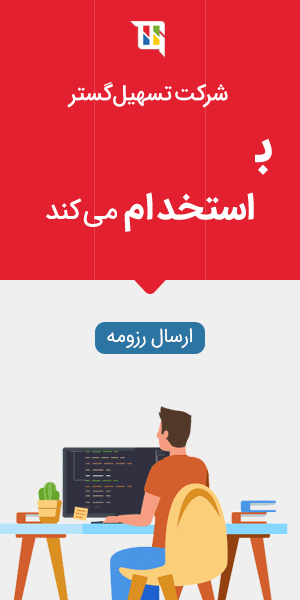


نحوه مدیریت تکرار کار با ماژول پروژه Odoo 16